如何让字在word中上下居中 怎样让文字在word中上下居中
更新时间:2023-03-14 15:41:49作者:run
相信很多用户在电脑上编辑word文档的时候,想要将文档中的文字进行上下居中却不懂得设置,今天小编给大家带来如何让字在word中上下居中,有遇到这个问题的朋友,跟着小编一起来操作吧。
解决方法:
1.双击打开需要把文字上下居中的word表格。
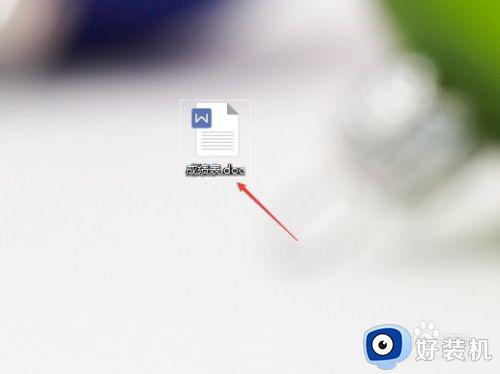
2.打开表格我们可以看到表格里的文字目前已经做了水平居中,但没有上下居中。
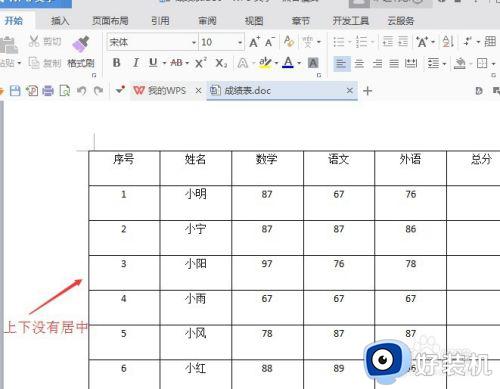
3.接下来,全选整个表格。
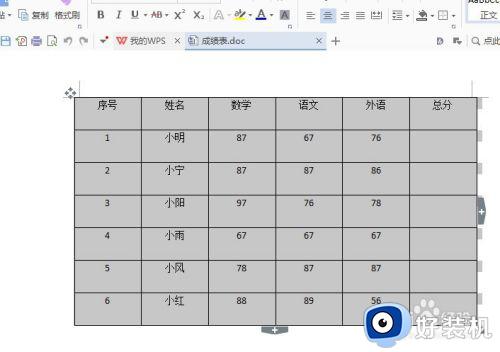
4.右键单击,在弹出来的命令框里选择“单元格对齐方式”,在右面的选项中选择中间的那个居中对齐。
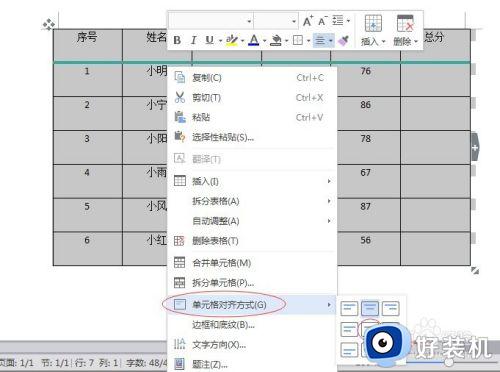
5.然后检查一下刚才选定单元格里面的内容,是不是里面的文字上下居中了。
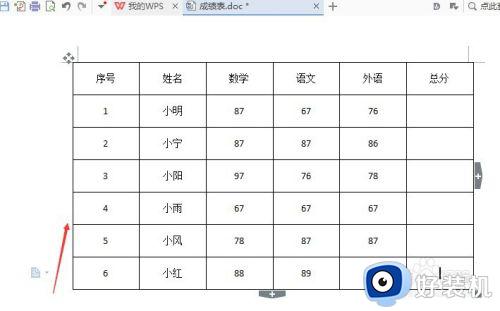
以上就是关于让文字在word中上下居中设置方法的全部内容,有需要的用户就可以根据小编的步骤进行操作了,希望能够对大家有所帮助。
如何让字在word中上下居中 怎样让文字在word中上下居中相关教程
- win10word文档中如何设置字体 win10调节word文档字体大小的方法
- 在window10中字符间距怎么设置 window10中word字符间距设置方法
- windows10任务栏居中如何设置 win10任务栏居中的设置方法
- windows10如何查看网上邻居 windows10怎么查看网上邻居
- windows10任务栏居中的设置方法 win10怎么让任务栏居中
- win10word打字延迟非常严重怎么办 win10系统word打字有延迟如何处理
- word win10打字慢半拍怎么办 win10word打字反应慢如何解决
- win10看不到网上邻居怎么回事 win10网上邻居看不见如何处理
- win10网上邻居图标不见了怎么回事 怎么找回win10桌面网上邻居图标
- 网上邻居在哪里找到win10 win10怎么找到网上邻居
- win10拼音打字没有预选框怎么办 win10微软拼音打字没有选字框修复方法
- win10你的电脑不能投影到其他屏幕怎么回事 win10电脑提示你的电脑不能投影到其他屏幕如何处理
- win10任务栏没反应怎么办 win10任务栏无响应如何修复
- win10频繁断网重启才能连上怎么回事?win10老是断网需重启如何解决
- win10批量卸载字体的步骤 win10如何批量卸载字体
- win10配置在哪里看 win10配置怎么看
win10教程推荐
- 1 win10亮度调节失效怎么办 win10亮度调节没有反应处理方法
- 2 win10屏幕分辨率被锁定了怎么解除 win10电脑屏幕分辨率被锁定解决方法
- 3 win10怎么看电脑配置和型号 电脑windows10在哪里看配置
- 4 win10内存16g可用8g怎么办 win10内存16g显示只有8g可用完美解决方法
- 5 win10的ipv4怎么设置地址 win10如何设置ipv4地址
- 6 苹果电脑双系统win10启动不了怎么办 苹果双系统进不去win10系统处理方法
- 7 win10更换系统盘如何设置 win10电脑怎么更换系统盘
- 8 win10输入法没了语言栏也消失了怎么回事 win10输入法语言栏不见了如何解决
- 9 win10资源管理器卡死无响应怎么办 win10资源管理器未响应死机处理方法
- 10 win10没有自带游戏怎么办 win10系统自带游戏隐藏了的解决办法
